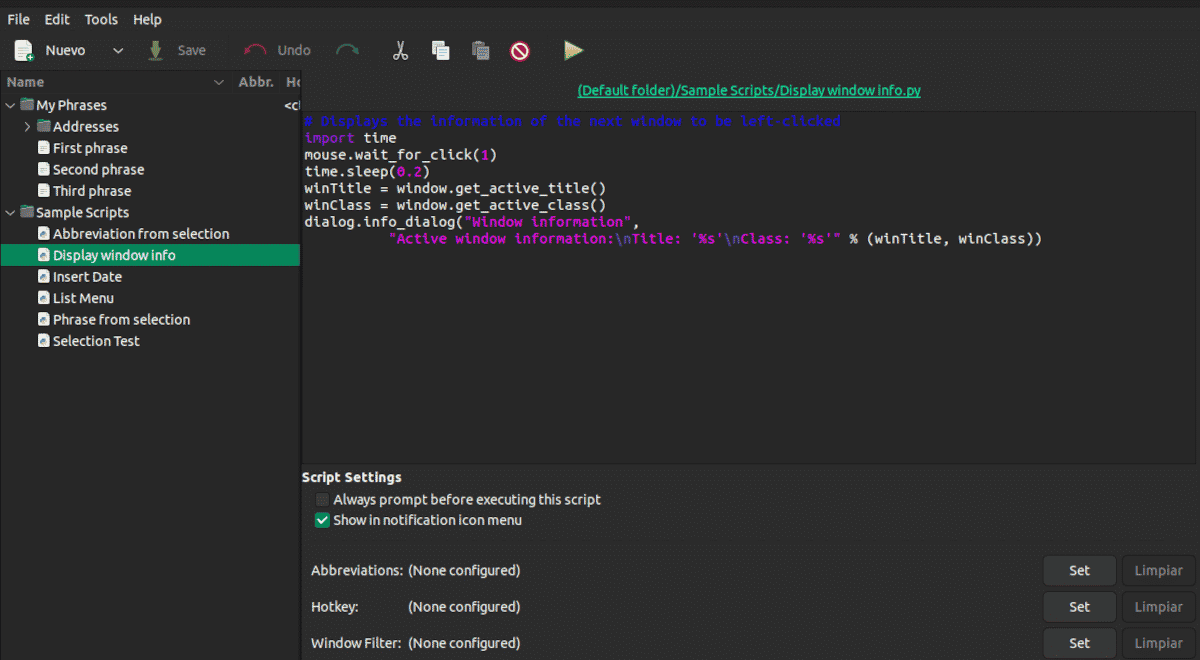
જો કંઈક આ સ્પષ્ટ કરી રહ્યું છે લેખ શ્રેણી તે છે કે કોમ્પ્યુટર સાથે શક્ય તેટલું ઓછું કરવા માટે આપણે પહેલાથી થોડું વધારે કામ કરવું પડશે. AutoKey સાથે સ્ક્રિપ્ટનો ઉપયોગ કરવાથી અમારો ઘણો સમય અને પ્રયત્ન બચી શકે છે, પરંતુ પહેલા તમારે તેને બનાવવી પડશે.
અમે અગાઉના લેખમાં જોયું કે AutoKey એક પ્રોગ્રામ છે જે તમને પાયથોનમાં કીબોર્ડ શોર્ટકટ્સ અને નાની સ્ક્રિપ્ટો ગોઠવવાની પરવાનગી આપે છે. બે આવૃત્તિઓમાં ઉપલબ્ધ: જીનોમ માટે ઓટોકી-જીટીકે, એક્સએફઇસીઇ મેટ, સિનામોન અને બડગી ડેસ્કટોપ્સ અને કેડીઇ અને એલએક્સક્યુટી ડેસ્કટોપ માટે ઓટોકી-ક્યુટી
AutoKey ઇન્સ્ટોલ કરી રહ્યું છે
તે રીપોઝીટરીઝમાં છે તે ટિપ્પણી સિવાય, મેં AotoKey કેવી રીતે ઇન્સ્ટોલ કરવું તે અટકાવ્યું ન હતું.
વાસ્તવમાં, દરેક વિતરણ માટે અમારી પાસે બે ઇન્સ્ટોલેશન વિકલ્પો છે. pip, પાયથોન પ્રોગ્રામિંગ ભાષા સાથે સંકળાયેલ પેકેજ મેનેજર, અને દરેક ઇન્સ્ટોલેશન માટે પેકેજ મેનેજર.
ડાયરેક્ટ ઇન્સ્ટોલેશન
વિવિધ વિતરણો માટેના આદેશો નીચે મુજબ છે:
ડેબિયન, ઉબુન્ટુ અને ડેરિવેટિવ્ઝ પર
sudo apt install autokey-gtk
KDE અથવા LXQt ડેસ્કટોપ સાથે ડેબિયન ડેરિવેટિવ્ઝ પર
sudo apt install autokey-qt
ફેડોરા માં
sudo dnf install autokey-gtk
ArchLinux પર
yay -Syy autokey-gtk
પાઇપ દ્વારા ઇન્સ્ટોલેશન
પીપ એ એપ્ટ અથવા એપ્ટિટ્યુડની શૈલીમાં ગ્રાફિકલ ઇન્ટરફેસ વિનાનું પેકેજ મેનેજર છે પરંતુ પાયથોન પર ધ્યાન કેન્દ્રિત કરે છે. તેની ઉપયોગિતા એ લાઇબ્રેરીઓને ઇન્સ્ટોલ કરવાની છે જે મૂળ ઇન્સ્ટોલેશનનો ભાગ નથી. તેનો ઉપયોગ પાછળથી એપ્લીકેશનનો સમાવેશ કરવા માટે વિસ્તૃત કરવામાં આવ્યો હતો.
AutoKey ઇન્સ્ટોલ કરવા માટે pip નો ઉપયોગ કરવાનો ફાયદો એ છે કે અમારી પાસે રીપોઝીટરીઝમાંના એક કરતાં વધુ અપડેટેડ વર્ઝન હશે, જો કે સંભવતઃ સમાન ડિગ્રીની સુસંગતતા સાથે નહીં.
ચાલો આપણા વિતરણમાં પીપ પેકેજ મેનેજર ઇન્સ્ટોલ કરીને (જો અમારી પાસે પહેલાથી ન હોય તો) શરૂ કરીએ
ડેબિયન, ઉબુન્ટુ અને ડેરિવેટિવ્ઝ પર
sudo apt install python3-pip
ફેડોરા માં
sudo dnf install python3-pip
openSUSE માં
sudo zypper install python3-pip
ArchLinux પર
sudo pacman -S python3-pip
Debemos desinstalar previamente cualquier instalación de AutoKey આ પદ્ધતિનો ઉપયોગ કરીને તેને ઇન્સ્ટોલ કરતા પહેલા.
ઇન્સ્ટોલ અથવા અનઇન્સ્ટોલ કરવા માટે અમે આ બે આદેશોમાંથી એકનો ઉપયોગ કરીએ છીએ:
pip install autokey સ્થાપિત કરવા માટે
o
pip uninstall autokey અનઇન્સ્ટોલ કરવું.
AutoKey સાથે સ્ક્રિપ્ટીંગ
જ્યારે વપરાશકર્તાઓને સરળ ટેક્સ્ટ વિસ્તરણ કરતાં વધુ અદ્યતન કામગીરી કરવાની જરૂર હોય ત્યારે ઑટોકી સ્ક્રિપ્ટ્સ એ પ્રોગ્રામનો ઉકેલ છે. સ્ક્રિપ્ટનો ઉપયોગ કરીને, અમે એપ્લીકેશન ચલાવી શકીએ છીએ, ફાઇલો/ફોલ્ડર્સ ખોલી શકીએ છીએ અને અન્ય વસ્તુઓની સાથે વિન્ડો અને માઉસ ઇવેન્ટ્સને હેન્ડલ કરી શકીએ છીએ.
મેં તમને કહ્યું હતું કે ઉબુન્ટુ સ્ટુડિયો 22.04 રીપોઝીટરીઝમાં લાવે છે તે AutoKey નું QT સંસ્કરણ સંપૂર્ણ રીતે અનુવાદિત થયું નથી. હકીકતમાં, આપણી ભાષામાં એક જ વસ્તુ છે સ્વીકારો. ઠીક છે, ઉબુન્ટુ 22.04 ના GTK સંસ્કરણ માટે પણ તે જ છે, તેથી ચાલો અંગ્રેજી આદેશોને વળગી રહીએ.
પ્રક્રિયા નીચે મુજબ છે:
- ઉપર ક્લિક કરો ન્યૂ → ફાઇલ → સ્ક્રિપ્ટ.
- અમે નામ લખીએ છીએ અને તેના પર ક્લિક કરીએ છીએ સ્વીકારી.
- પ્રથમ લીટીની નીચે આપણે સ્ક્રિપ્ટ લખીએ છીએ.
- Hotkey માં પર ક્લિક કરો સેટ કરો.
- અમે વચ્ચે બેઝ કી પસંદ કરી નિયંત્રણ, અલ્ટ, Shift, સુપર, હાયપર y મેટા.
- અમે ક્લિક કરીએ છીએ સેટ કરવા માટે દબાવો બીજી કી નક્કી કરવા માટે.
- અમે દબાવો સ્વીકારી.
- ઉપર ક્લિક કરો સાચવો સ્ક્રિપ્ટ સાચવવા માટે.
ઉદાહરણ તરીકે, આ સ્ક્રિપ્ટ વડે આપણે Thunderbird ખોલી શકીએ છીએ
import subprocess
subprocess.Popen(["usr/bin/thunderbird"])
આ પ્રોગ્રામનો મહત્તમ લાભ મેળવવા માટે કેટલાક જ્ઞાનની જરૂર છે. એનઅથવા આવશ્યકપણે પાયથોનમાંથી, તે પૂરતું છે કે તમે Google માં કેવી રીતે શોધવું તે જાણો છો. સર્ચ એન્જિનમાં તમે જે કાર્ય કરવા માંગો છો તે મૂકો + python અને તમને જરૂરી સ્ક્રિપ્ટ ચોક્કસ મળશે. તમારે ફક્ત તેની નકલ કરવી પડશે, તમને સૌથી વધુ ગમતી કીનું સંયોજન પસંદ કરવું પડશે અને બસ.
સ્ક્રિપ્ટ રૂપરેખાંકન વિંડોમાં બે વિકલ્પો છે જેનો મેં અગાઉ ઉલ્લેખ કર્યો નથી.
- આ સ્ક્રિપ્ટ ચલાવતા પહેલા હંમેશા પ્રોમ્પ્ટ કરો: તે અમલ કરતા પહેલા અમને પુષ્ટિ માટે પૂછે છે.
- સૂચના આયકન મેનૂમાં બતાવો: ટૂલબારમાં એક્ઝેક્યુશનની સૂચના બતાવે છે.
કાર્ય વિન્ડોઝ ફિલ્ટર તે બરાબર એ જ રીતે કામ કરે છે જેમ કે આપણે અગાઉના લેખમાં જોયા હતા. તેનો ઉપયોગ સ્ક્રિપ્ટ કઈ એપ્લિકેશનમાં એક્ઝિક્યુટ કરવામાં આવશે તે પસંદ કરવા માટે થાય છે.
જો તમે ઉબુન્ટુના પરંપરાગત સંસ્કરણના વપરાશકર્તા છો, તો ત્યાં એક સમસ્યા છે જે તમારે ધ્યાનમાં લેવી આવશ્યક છે. જો તમે AutoKey બંધ કરો તો પણ, પ્રોગ્રામ બેકગ્રાઉન્ડમાં ચાલવાનું ચાલુ રાખે છે, પરંતુ તમને ટૂલબારમાં કોઈ સંકેત દેખાશે નહીં. તમારે મોનિટર એપ્લિકેશનમાંથી પ્રક્રિયાને સમાપ્ત કરવાની જરૂર પડશે.